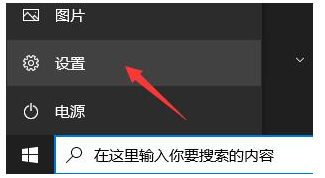
现在微软已陆续开始向电脑推送win11,一些网友反映他们的win10打开win11更新的推送,但是自己不知道打开推送后怎么升级Win11系统使用.下面小编就教下大家win10打开win11更新推送升级的操作方法.
工具/原料
系统版本:windows10系统
品牌型号:惠普 V3913TU
方法
1、点击左下角开始菜单,打开“设置”。
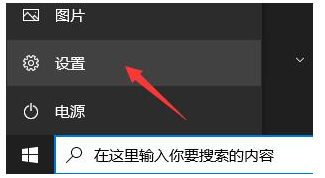
2、点击“更新和安全”
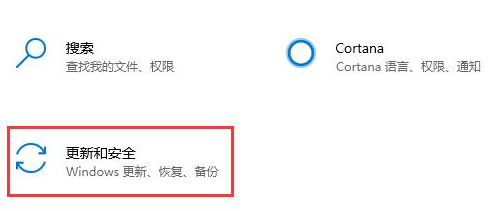
3、然后点击左上角的“windows更新”选项。
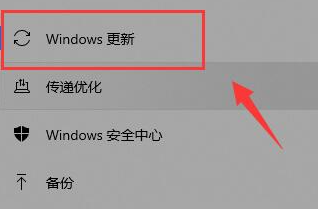
4、如果电脑满足win11的要求,那么点击“下载并安装”即可进行升级。
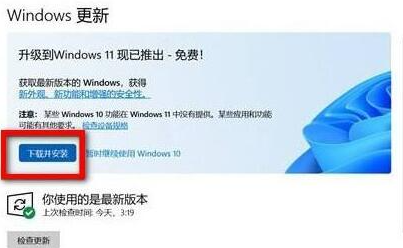
5、如果我们不满足要求,可以下载一个电脑健康状况检查软件,打开软件,点击其中的“立即检查”。
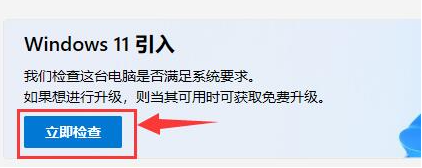
6、然后点击检查结果中的“查看所有结果”
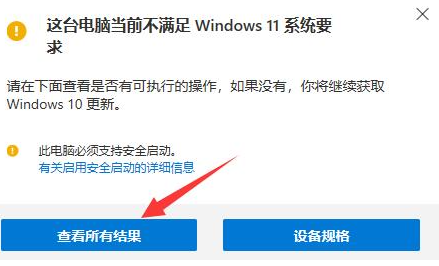
7、在其中可以看到不满足要求的地方,针对性解决即可。
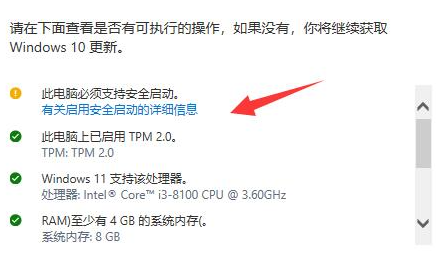
以上就是win10打开win11更新推送怎么升级的方法,希望能帮助到大家。
总结
1、打开设置,进入更新与安全,点击windows更新,下载并安装;
2、如不满足升级要求,下载电脑健康状况检查软件查看所有结果,针对性解决。




